iPad trop vieux pour mise à jour ? Façons de mettre à jour l'iPad
Les iPads sont des appareils performants et durables, mais avec le temps, certains modèles ne peuvent plus recevoir les mises à jour iOS. Cette limitation peut poser des problèmes de compatibilité avec des applications ou des fonctionnalités modernes. Cet article explore en détail les solutions possibles pour continuer à utiliser un iPad trop vieux pour les mises à jour.
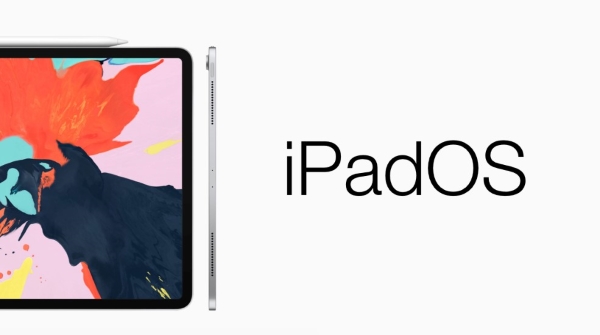
Partie 1. Pourquoi mon ancien iPad ne se met-il pas à jour ?
En générale, d'une part, votre ancien iPad ne peut pas être mis à jour en raison d'une mémoire insuffisante, d'un réseau instable, etc. D'autre part, cela peut être dû au fait que votre iPad est trop ancien et ne peut pas être mis à jour, comme une incompatibilité matérielle ou un arrêt officiel du support.
1. Incompatibilité matérielle
Les nouveaux systèmes d'exploitation nécessitent des processeurs, de la mémoire RAM et des composants plus puissants que ceux disponibles sur les anciens iPads. Apple conçoit ses mises à jour pour optimiser les performances des modèles récents, ce qui peut exclure les anciens appareils.
2. Fin de prise en charge officielle
Apple cesse de proposer des mises à jour pour certains appareils après plusieurs années (environ 5 à 7 ans). Par exemple : Un iPad Air de 1ère génération est limité à iOS 12, un iPad 2 ou iPad 3 ne dépasse pas iOS 9.3.5.
3. Problème lié au stockage
Même si une mise à jour est compatible, un espace de stockage insuffisant peut empêcher son installation. Les mises à jour nécessitent plusieurs gigaoctets pour le téléchargement et l'installation.
4. Mise à jour déjà installée
Votre iPad peut être déjà à jour avec la dernière version compatible pour son modèle. Par exemple, si votre appareil ne supporte qu’iOS 10, aucune mise à jour plus récente ne sera disponible.
5. Erreurs techniques ou connexion Internet
Les problèmes suivants peuvent également empêcher une mise à jour :
• Connexion Internet instable.
• Problèmes avec les serveurs Apple.
• Erreur dans le système de mise à jour. Dans ces cas, redémarrer votre iPad ou utiliser iTunes sur un ordinateur peut résoudre le problème.
Partie 2. Comment savoir si votre iPad est obsolète ?
Pour déterminer si un iPad est obsolète, vous pouvez suivre plusieurs étapes simples pour vérifier la version de votre iPados et voyez si une mise à jour est disponible.
1. Afficher les informations sur l'appareil : Sur votre appareil, allez dans "Réglages" > "Général" > "Mise à jour logicielle". Si une mise à jour est disponible, elle sera indiquée. Sinon, vous recevrez un message informant que votre appareil est à jour avec la dernière version compatible.
2. Vérifiez la compatibilité sur le site officiel Apple : Comparez votre modèle avec la liste des appareils pris en charge pour la version iOS la plus récente sur le site d'Apple. À chaque mise à jour majeure, Apple répertorie les modèles d'appareils compatibles avec cette version sur son site web officiel.
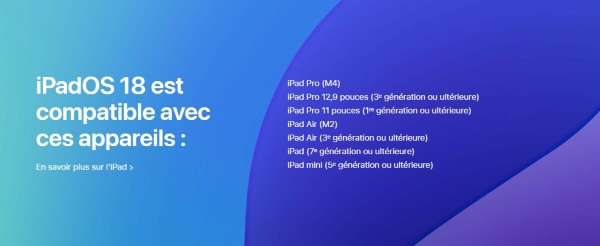
Nous avons également répertorié la version iOS la plus élevée prise en charge par certains iPads dans le tableau ci-dessous.
| Dernière version d'iOS | Appareils |
|---|---|
| iOS 5.1.1 | iPad - 1ère génération (2010) |
| iOS 9.3.5 pour les modèles WiFi iOS 9.3.6 pour les modèles WiFi + cellulaire |
iPad 2 - 2e génération (2011), iPad - 3e génération (début 2012), iPad mini - 1ère génération (2012) |
| iOS 10.3.4 | iPad avec écran Retina - 4e génération (2012) |
| iOS 12.5.7 | iPad mini 2 - 2e génération (2013) iPad mini 3 - 3e génération (2014) iPad Air - 1ère génération (2013) |
| iPadOS 15.8.3 | iPad mini 4 - 4e génération (2015)
iPad Air 2 - (2014) |
| iPadOS 16.7.10 | iPad - 5e génération (2017) iPad Pro 12.9, iPad Pro 9.7 |
| iPadOS 17.7 | iPad - 6e génération (2018), iPad Pro 10,5 |
| iPadOS 18 | iPad - 7e génération (2019) ; 8e génération (2020) ; 9e génération (2021) ; 10e génération (2022) iPad mini - 5e génération (2019) ; 6e génération (2021) iPad Air - 3e génération (2019) ; 4e génération (2020) ; 5e génération (2022) iPad Air 11 pouces (M2) (2024) iPad Air 13 pouces (M2) (2024) iPad Pro 12.9 - 2e génération (2017) ; 3e génération (2018) ; 4e génération (2020) ; 5e génération (2021) ; 6e génération (2022) ; iPad Pro 11 - 1ère génération (2018) ; 2e génération (2020) ; 3e génération (2021) ; 4e génération (2022) iPad Pro 11 pouces (M4) (2024) iPad Pro 13 pouces (M4) (2024) |
Partie 3. Comment mettre à jour iOS sur ancien iPad ?
Les anciens iPads peuvent rencontrer des limitations liées aux mises à jour logicielles en raison de leur matériel dépassé. Cependant, il est souvent possible de les mettre à jour vers la dernière version compatible d’iOS ou d’optimiser leur utilisation.
1. Mettre à jour via les réglages de l’iPad
Cette méthode est la plus simple et directe pour mettre à jour un iPad. Elle est adaptée si l’appareil est encore compatible avec des versions récentes d’iOS. Vous n’avez besoin que d’une connexion Wi-Fi stable et d’une batterie suffisamment chargée.
Étape 1. Allez dans Réglages > Général > Mise à jour logicielle.
Étape 2. Si une mise à jour est disponible, cliquez sur Télécharger et installer.
Étape 3. Attendez que le processus se termine. L’iPad redémarrera automatiquement.
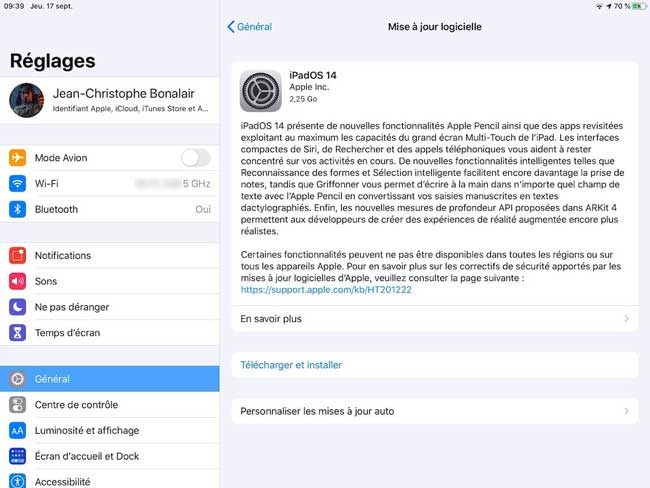
2. Mettre à jour via un ordinateur avec iTunes ou Finder
Si votre iPad ne propose pas de mise à jour directement dans les réglages ou si vous rencontrez des erreurs, utiliser un ordinateur peut être une solution fiable. Cette méthode utilise iTunes (ou Finder sur les Mac récents) pour rechercher et installer une mise à jour compatible.
Étape 1. Téléchargez la dernière version d’iTunes (ou ouvrez Finder sur macOS Catalina et versions ultérieures).
Étape 2. Connectez l’iPad à l’ordinateur avec un câble USB.
Étape 3. Cliquez sur le bouton Appareil près du coin supérieur gauche de la fenêtre iTunes et sélectionnez votre appareil.
Étape 4. Cliquez sur Résumé, puis Rechercher les mises à jour.
Étape 5. Si une mise à jour est trouvée, cliquez sur Mettre à jour.
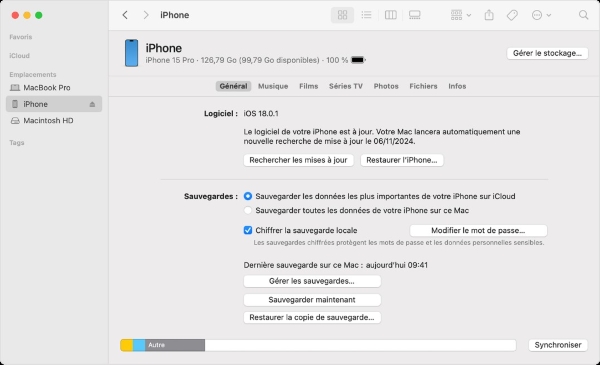
3. Outil tout-en-un - Mettre à jour ou rétrograder votre iPadOS avec Tuneskit iOS System Recovery
L'une des façons les plus simples de mettre à niveau l'iPad est d'utiliser TunesKit iOS System Recovery, un outil professionnel de mise à jour et rétrogradation d'iOS. Avec cet outil, vous pouvez non seulement tester les nouvelles fonctionnalités de la dernière version d'iOS, mais aussi rétrograder vers une version plus ancienne pour éviter les erreurs système. Vous pouvez mettre à jour et rétrograder votre système vous-même en quelques clics.
De plus, TunesKit iOS System Recovery est le meilleur logiciel de récupération du système iOS. Les utilisateurs peuvent résoudre plus de 150 problèmes iOS en 3 étapes faciles, y compris l'écran noir de l'iPad, l'échec de la mise à jour, l'iPhone ne s'allume pas, etc. Plus important encore, vos données resteront intactes après la récupération. Vous pouvez également mettre votre iPhone en mode de récupération gratuitement, réinitialiser facilement votre appareil iOS aux paramètres d'usine, etc.
Caractéristiques de TunesKit iOS System Recovery :
- Résoudre le problème des écouteurs iPhone qui ne fonctionnent pas sans perdre de données
- Réparer plus de 150 problèmes de système iOS sur les appareils iOS
- Prise en charge de l'iPhone, de l'iPad, de l'iPod touch
- Disponible pour les systèmes Windows et Mac
Étape 1 Connectez l'iPad au PC
Dans la première phase, il vous suffira de visiter le site Web officiel de TunesKit iOS System Recovery et de télécharger la dernière version de cette application sur votre ordinateur Windows ou Mac. Après l'avoir installé sur votre ordinateur Windows ou Mac, vous devrez connecter l'iPad à votre PC et choisir Mettre à jour/rétrograder iOS.

Étape 2 Choisissez le mode Mise à jour de l’iOS
Maintenant, vous pouvez choisir entre la mise à jour iOS ou la rétrogradation iOS sur l'écran. Appuyez sur l'option Mise à jour de l’iOS et assurez-vous que votre iPad a suffisamment de puissance.
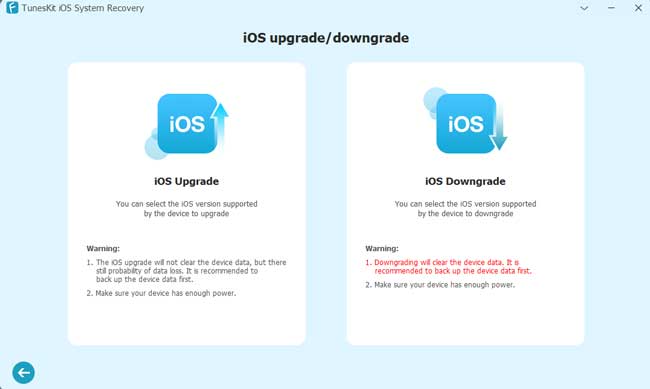
Étape 3Téléchargez le package du micrologiciel
Ensuite, vous devez vérifier si les informations à l'écran correspondent à votre iPad. Si oui, veuillez cliquer sur le bouton Télécharger pour télécharger le bon package de micrologiciel.

Étape 4Commencez à mettre à jour iOS
Après avoir téléchargé le package du micrologiciel, vous devrez appuyer sur le bouton Démarrer la mise à jour pour installer iOS.
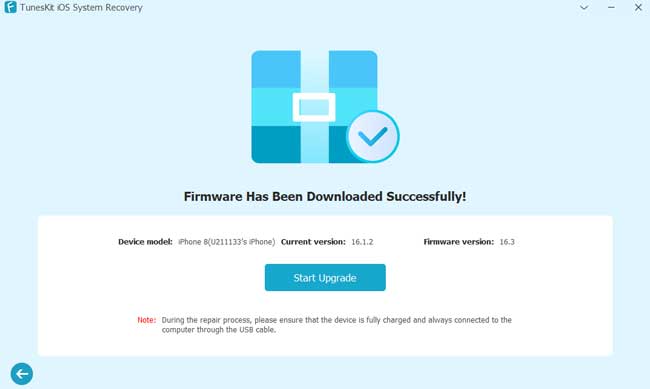
FAQs sur ancien iPad
Q1 Que faire si iPad est trop vieux pour application ?
Si votre iPad ne peut pas installer ou exécuter une application en raison de son ancien système d'exploitation, essayez de télécharger l’application sur un appareil plus récent utilisant le même identifiant Apple. Ensuite, ouvrez l’App Store sur votre ancien iPad. Recherchez l’application et essayez de la télécharger. Un message peut apparaître proposant de télécharger une version compatible. Acceptez.
Q2 Peut-on installer iOS non compatible sur iPad ?
Non, il n’est pas possible d’installer une version d’iOS non compatible officiellement sur un iPad. Les mises à jour logicielles sont strictement contrôlées par Apple et doivent correspondre aux capacités matérielles de l’appareil.
Q3 Comment prolonger la durée de vie d’un iPad ancien ?
Vous pouvez optimiser les performances en libérant de l'espace de stockage, en désinstallant certaines applications peu utilisées, en supprimant les fichiers volumineux et en laissant l'iPad restaurer les réglages d'usine. En outre, évitez certaines tâches exigeantes telles que les jeux de grande taille, etc.
Conclusion
Cet article explique comment déterminer si votre iPad est trop vieux pour être mis à jour. En outre, nous présentons également trois méthodes générales pour mettre à jour votre iPad. TunesKit iOS System Recovery est un outil multifonctionnel qui peut non seulement mettre à jour ou rétrograder votre iPhone, iPad, iPod, mais aussi résoudre toutes sortes de problèmes que nous avons tendance à rencontrer dans notre vie quotidienne sans perdre de données.
- Réparer écran noir iPad avec 8 solutions simples et efficaces
- 8 façons utiles de réparer iPhone15/14/13/12 chauffe en charge
- 9 façons - iPhone ne peut pas se connecter à l’App Store ?
- Réparer luminosité iPhone bloqué avec 9 solutions efficaces
- Impossible de vérifier l’app : 8 solutions de résoudre ce problème
